添加用户
来添加使用kintone的用户吧!
不同于从首次登录页面或试用页面中邀请用户的方法,此处介绍的是随时可以添加用户的方法。
即使尚未添加组织,也可添加用户。
而且也可添加用户之后再添加其所属组织。添加组织的方法请参考以下页面:
添加组织
操作步骤
仅cybozu.com共通管理员可以添加用户。
-
点击kintone页面上方的齿轮状[设置]图标,再点击[cybozu.com共通管理]。
![截图:用线框圈出[cybozu.com共通管理]](/k/img-zh/slash_setting_menu.png)
-
在cybozu.com共通管理页面,点击“用户管理”中的[组织/用户]。
![截图:“组织和用户的设置”页面,当中用线框圈出[组织/用户]](/k/img-zh/add_division_img01.png)
-
根据是否要将用户设置为所属于组织,选择以下任意一项。也可之后再设置用户的所属组织或更改组织。
- 在已添加的组织中添加用户时:展开组织的树形结构,选择要添加用户的组织。
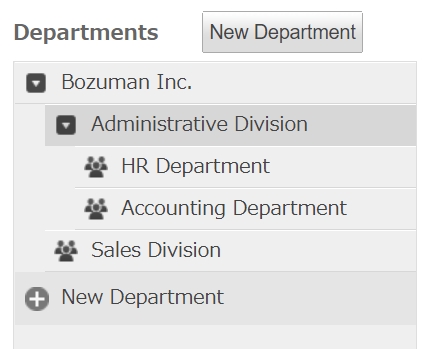
- 添加不属于任何组织的用户时:点击[无所属组织的用户]。
![截图:“组织和用户的设置”页面,当中用线框圈出[无所属组织的用户]的链接](/k/img-zh/add_user_img02.png)
- 在已添加的组织中添加用户时:展开组织的树形结构,选择要添加用户的组织。
-
点击[添加用户]。
![截图:“组织和用户的设置”页面,当中用线框圈出[添加用户]按钮](/k/img-zh/add_user_img03.png)
-
在“添加用户”页面设置各项目。
-
账号:
-
显示名称(必填):
输入kintone中用户的显示名称。 -
邮件地址:
输入用户的邮件地址。此邮件地址将用于接收来自kintone的邮件通知,及忘记密码时的密码重置。请不要设置公用的邮件地址。 -
将邮件地址作为登录名称使用:
初始值为勾选状态,已启用。如果用户没有邮件地址,或者不想将邮件地址用作登录名称,则取消勾选并设置登录名称。 -
登录名称(必填):
取消勾选[将邮件地址作为登录名称使用]后,输入用于登录kintone的ID。关于登录名称中可使用的字符类型以及最多字符数,请参考以下页面:
登录名称及密码中可使用的字符 -
密码(必填项):
通过以下任意一种方法设置用户的密码:- 自动生成密码时:
勾选“自动生成密码”。初始值为勾选状态。 - 手动设置密码时:
取消勾选“自动生成密码”,输入密码。关于密码中不可使用的字符类型以及最多字符数,请参考以下页面:
登录名称及密码中可使用的字符
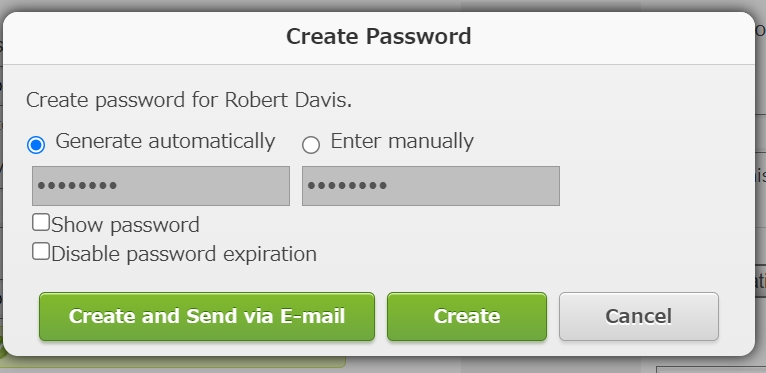
- 勾选“显示密码”,即显示“密码”中已输入的密码。
- 如勾选“将密码的有效期设为永久有效”,则此用户的密码不受密码规则的设置的影响,密码的有效期为无期限。关于密码规则的设置项目,请参考以下页面。
密码规则
- 自动生成密码时:
-
-
账号的使用状态:
- 使用状态:
切换账号的使用状态为“使用中”或“已停止”。 - 使用的服务:
显示签约的服务或正在试用的服务。确认已勾选“kintone”。
- 使用状态:
-
基本信息:
- 头像:
仅可上传大小800KB以内的图片文件。可使用的图片文件格式为gif、jpeg、png及bmp。 - 姓、名:
使用汉字输入用户的姓与名。 - 拼音(姓)、(名):
输入用户姓与名的拼音。
- 头像:
-
组织:
-
联络方式:
- 电话号码:
输入电话号码。 - 分机号:
输入分机号。 - 手机:
输入手机号码。 - URL:
输入Web页面的URL。 - Skype用户名:
输入Skype用户名。
- 电话号码:
-
区域:
- 语言:
在kintone中选择用户要使用的语言。 - 时区:
选择用户的时区。
- 语言:
-
其他语言下的显示名称:
- 选择语言:
在kintone中选择用户要使用的其他语言。 - 其他语言下的显示名称:
输入所选其他语言下kintone中的显示名称。如未设置,则设置为“显示名称”的姓名将显示在kintone中。
- 选择语言:
-
其他:
关于“其他”设置项目的详情,请参考以下页面:
用户信息的项目 -
显示顺序:
- 显示优先度:
指定用户选择页面等中用户显示顺序的优先度。详情请参考以下页面。
更改用户的显示顺序
- 显示优先度:
-
-
点击[添加用户]。
![截图:“添加用户”页面中用线框圈出[添加用户]按钮](/k/img-zh/add_user_img04.png)
-
显示“添加用户”对话框。选择向用户告知密码和登录方法的方式。
- 发送通知邮件时:点击[预览邮件],根据需要更改收件人或正文,点击[发送]。
- 如不通过邮件发送通知,则点击[添加用户(不发送邮件)]。告知用户以下信息:
- kintone的访问URL(例:https://子域名.cybozu.com/k/)
- 登录名称
- 密码
用户的安全性设置
可通过以下安全访问功能对用户访问进行管控:请根据需要进行选择。
使用SAML身份验证的单点登录
可使用Identity Provider(IdP)中登记过的用户账户,单点登录(SSO)到kintone。
详情请参考以下页面。
SAML身份验证的设置
双重验证(借助身份验证应用进行身份验证)
除登录名称和密码外,还需输入由身份验证应用(Google Authenticator、Microsoft Authenticator等)提供的验证码,可更加安全地使用kintone。
详情请参考以下页面。
双重验证
IP地址限制
可通过IP地址限制允许访问kintone的网络。
详情请参考以下页面。
IP地址限制
Basic身份验证
与通过各用户的登录名称和密码进行身份验证不同,Basic身份验证要求用户输入管理员指定的身份验证信息。
仅在限制了IP地址时可以设置Basic身份验证。
详情请参考以下页面。
Basic身份验证
